Deepfakes ha arrasado en Internet, lo que ha dado como resultado algunos videos hilarantes, extraños e inquietantes. Pero, ¿cómo se crean videos falsos profundos? Ingrese a DeepFaceLab, un popular software…

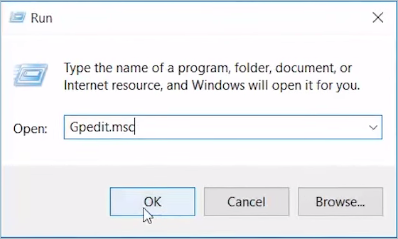
Todos odiamos la conexión lenta a Internet. A veces, tiene una buena velocidad de Internet de su proveedor de servicios de Internet (ISP), pero aún enfrenta el problema de la conexión lenta a Internet. Simplemente te hace sentarte frente a la computadora y no recibe nada. En ese momento, te preguntas cuál es el problema y cómo solucionarlo. En este artículo, se nos ocurrieron algunos ajustes que ayudarán a reparar la conexión lenta a Internet y acelerar sus actividades de navegación.
Relacionado: Solucionar el problema de carga lenta de páginas en Google Chrome, Firefox y Safari.[: :)Antes de comenzar, los ajustes mencionados en este artículo no causarán ningún tipo de daño a su PC, dispositivo o software. Así que pruébalo y comprueba que esto ayuda a solucionar el problema.
Algunos de ustedes ni siquiera miran su enrutador solo por su apretada agenda y la presión del trabajo. Pero, la mayoría de los problemas de Internet se pueden solucionar a través de su enrutador. Este es el momento en que su enrutador debe tomar un descanso. Entonces, simplemente presione el botón de reinicio y hágalo. Si tiene un módem separado, reinícielo también. Tenga en cuenta que esto no aumentará mucho su velocidad de Internet. Pero, el problema de Internet lento puede ser fácil de solucionar.
Una cosa más que puede hacer es cambiar la posición de su enrutador. Poner ese dispositivo en la esquina no es la posición adecuada para ello. La señal de Wi-Fi no podrá comunicarse contigo correctamente. Colócalo cerca de ti en algún lugar del centro. Esta puede ser la posición en la que trabaja a diario.
Debe verificar si sus cables están bien o no. A veces, es nuestro cable ethernet el culpable. Tal vez esté roto o necesite ser reemplazado. El mal estado del cable siempre ralentiza la conexión a internet. Además, conecte sus dispositivos importantes con el cable de ethernet en lugar de Wi-Fi. Esto se debe a que las conexiones directas por cable son más rápidas en comparación con las conexiones inalámbricas.
Aumentar el tamaño del paquete en su Windows realmente puede ayudarlo a obtener una velocidad de Internet increíble. El ‘Editor de políticas de grupo’ nos permite hacer eso. No está disponible en la versión de Windows 10 Home. Pero disponible en otras versiones de Windows como Windows 10 Pro y Enterprise. Puede instalar el editor de políticas de grupo en Windows 10 Home con un truco, pero no lo recomendamos.
Gpedit.msc In Run
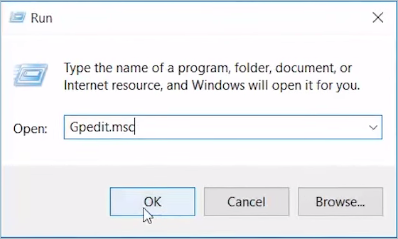
QoS Packet Scheduler
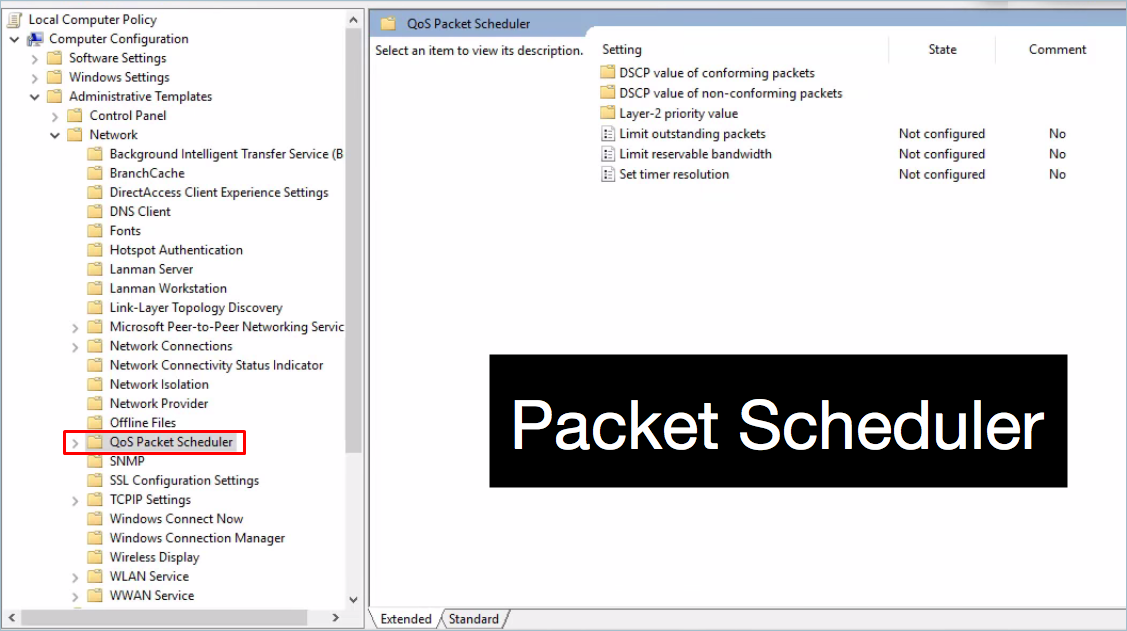
Limit Reservable Bandwidth
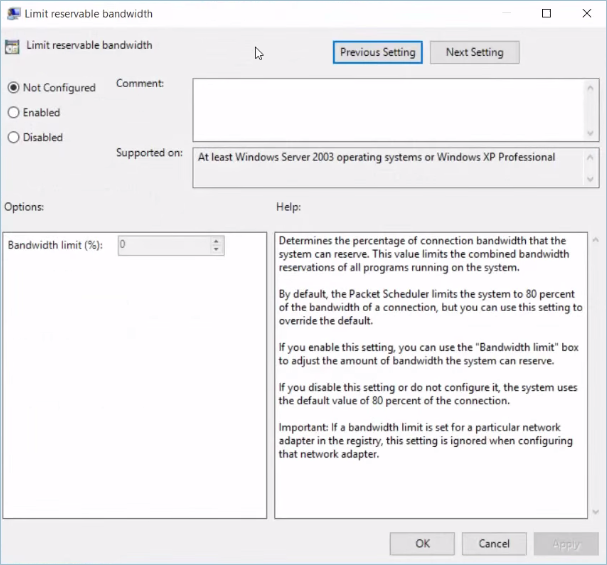
Bandwidth Limit
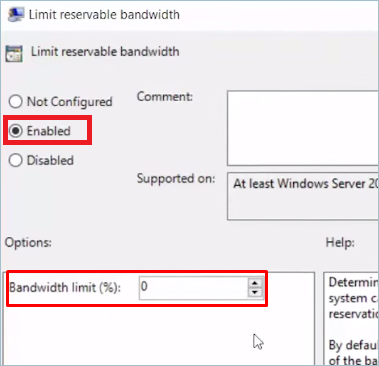
Limitar paquetes pendientes
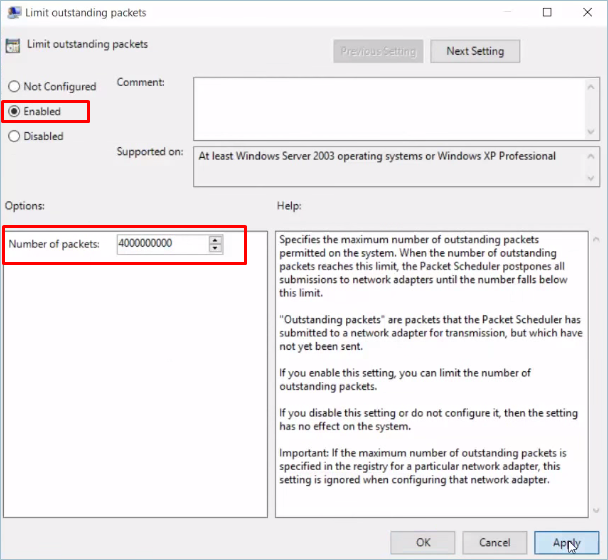
A veces, solo cambiar las direcciones del servidor DNS a servidores DNS rápidos puede resolver los problemas de Internet. El servidor DNS proporciona las solicitudes que realizó a través del navegador. Por lo tanto, es necesario que estas solicitudes sean rápidas. A continuación se muestran los servidores DNS más rápidos que existen.
Configurar el DNS público de Google
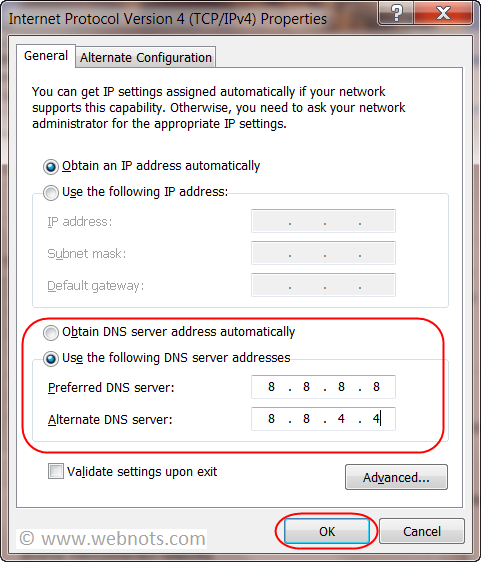
Consulte los artículos detallados sobre cómo configurar el DNS público de Google, cambiar el DNS en Windows 7/8/10, Mac e iOS.
90% de los propietarios de sitios muestran anuncios en su sitio web para generar ingresos. Aunque no recomendamos bloquear los anuncios, algunos sitios muestran anuncios molestos en ventanas emergentes que perturban la experiencia del usuario. En general, estos anuncios flotantes, anuncios publicitarios y especialmente videos de reproducción automática consumen un alto ancho de banda de red y ralentizan Internet. Estos productos consumen sus datos de Internet y también tardan en cargarse. En un navegador como Safari, simplemente puede usar la vista del lector para deshacerse de estos molestos anuncios. En Chrome, aunque puede usar el bloqueador de ventanas emergentes, la simple instalación de una extensión Adblocker ayudará mucho.
Adblock Plus
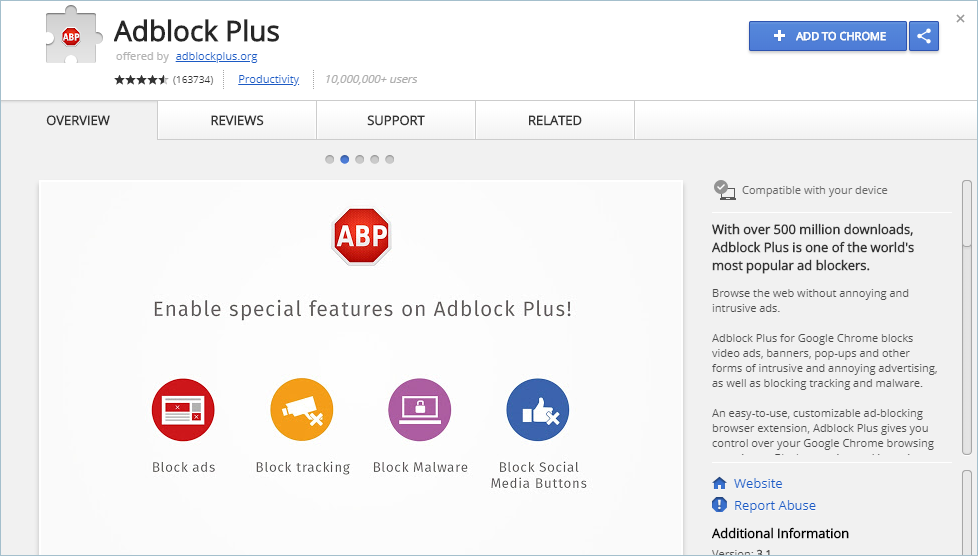
La extensión bloqueará todos los anuncios y guardará sus datos de Internet, por lo que aumentará la velocidad de carga de la página.
Relacionado:
Solucionar problemas de conexión Wi-Fi en iOS, Android y Mac.Actualmente, los planes de Internet tienen límites. Cuando se cruza este límite, el proveedor de servicios de Internet restringe su velocidad y datos. Tal vez tu conexión a Internet esté bien, pero todo lo que necesitas son más datos. Este podría ser el momento en el que deberías cambiar el plan de Internet.
Windows 10 también ofrece una opción para configurar un plan medido cuando sea necesario para restringir el uso. Por lo tanto, si tiene un plan de Internet limitado, cambie a una conexión medida para monitorear el ancho de banda y restringir las aplicaciones que usan más ancho de banda.
Si el problema persiste, debe cambiar su proveedor de servicios de Internet. Busque a alguien bueno en su ciudad y tome la conexión de ellos.
Reinicie y reposicione su enrutador